Outlook 365 でタイムゾーンと言語を変更する方法
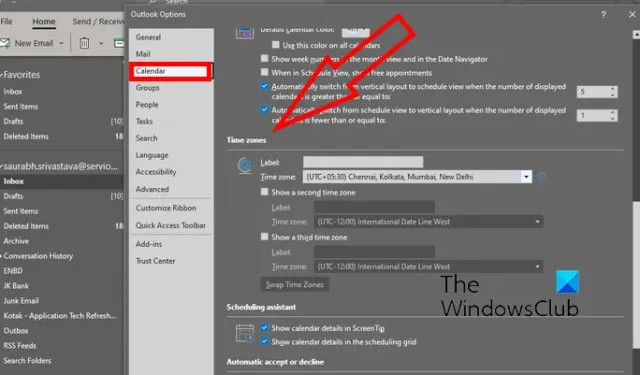
Windows 11/10のOutlook(Microsoft 365版)でタイムゾーンと言語設定を変更する チュートリアルです。
Outlook 365 でタイムゾーンと言語を変更する方法
Microsoft 365 ユーザーの場合、Windows システム上の Outlook でタイム ゾーンと言語の設定を変更するのは非常に簡単です。その手順は次のとおりです。
- Outlook を開きます。
- [ファイル]メニューをクリックします。
- 「オプション」をタップします。
- 「カレンダー」タブに移動します。
- 要件に応じてタイムゾーンを変更します。
- 「言語」タブに移動します。
- 希望の表示言語とオーサリング言語を設定します。
- OKボタンを押します。
まず、コンピューターで Microsoft Outlook アプリを開きます。ここで、「ファイル」メニューをクリックし、「オプション」を選択します。
[Outlook オプション] ウィンドウ内で、[予定表]タブに移動します。
次に、「タイムゾーン」セクションに向かって下にスクロールします。その後、[タイム ゾーン]ドロップダウン メニュー ボタンをクリックし、Outlook に設定する希望のタイム ゾーンを選択します。選択したタイムゾーンにカスタムラベルを追加することもできます。
必要に応じて、第 2 および第 3 のタイムゾーンを追加することもできます。「第 2 タイムゾーンを表示する」 / 「第 3 タイムゾーンを表示する」チェックボックスにチェックを入れて、希望のタイムゾーンを選択するだけです。複数のタイムゾーンがある場合に、タイムゾーンの位置を交換するオプションも提供します。
次に、Outlook の言語設定を変更するには、[言語]タブに移動します。[Office 表示言語] セクションで、希望の表示 (インターフェイス) 言語を設定できるようになりました。
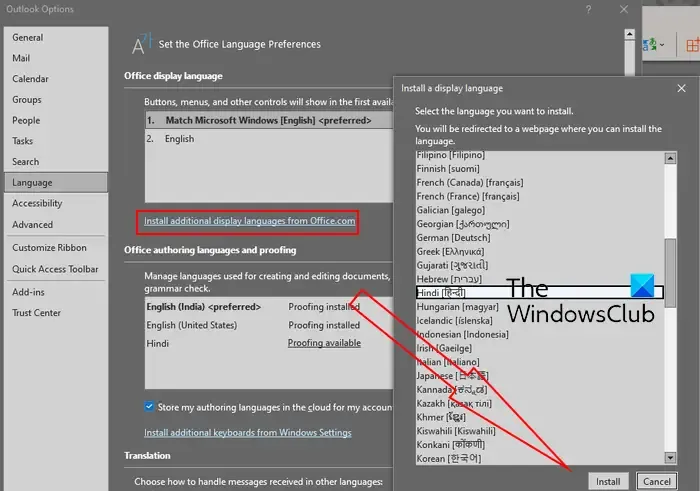
Outlook でボタンやメニューなどの表示に使用する言語がリストにない場合は、[ Office.com から追加の表示言語をインストールする] オプションをクリックします。表示言語を選択し、「インストール」ボタンをクリックしてインストールできます。その後、[Office の表示言語] で言語を選択し、[優先として設定]ボタンをクリックします。
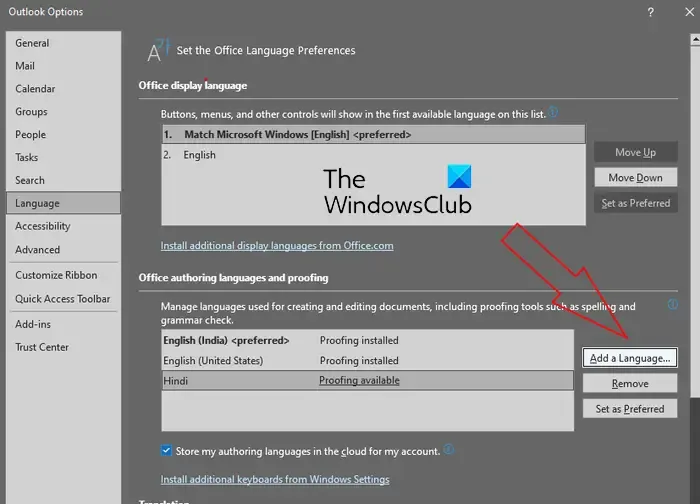
ドキュメントを作成および編集するための作成言語を変更することもできます。これを行うには、「Office オーサリング言語と校正」セクションで目的のオーサリング言語を選択します。オーサリングと校正に設定する必要がある言語がリストにない場合は、「言語の追加」ボタンをクリックし、目的の言語をクリックして、「追加」ボタンを押します。最後に、追加した言語を選択し、「優先として設定」ボタンをタップします。
完了したら、「OK」ボタンをクリックして変更を保存します。
Windows 11/10 上の Outlook 365 でタイム ゾーンと言語の設定を変更する方法は次のとおりです。
Outlook.com でタイムゾーンと言語を設定するにはどうすればよいですか?
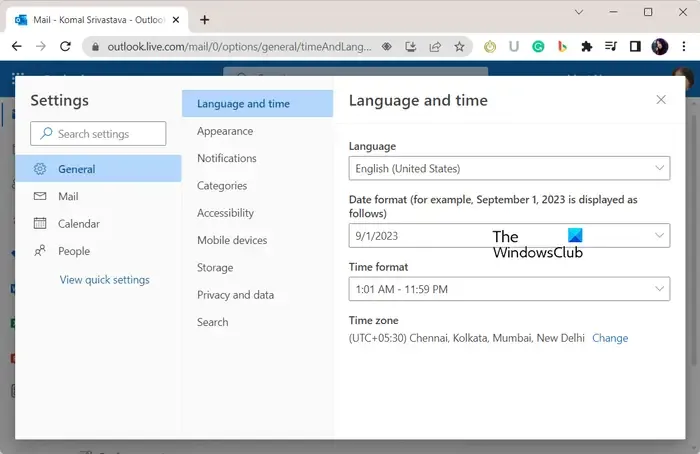
Web バージョンの Outlook を使用している場合は、次の手順を使用してタイム ゾーンと言語の設定を構成できます。
- Web ブラウザで Outlook.com を開きます。
- あなたのアカウントにログイン。
- [設定] > [すべての Outlook 設定を表示] オプションをクリックします。
- 「全般」タブに移動します。
- 「言語と時間」タブに移動します。
- 優先言語、タイムゾーン、その他の設定を設定します。
まず、選択したブラウザで Outlook Web を開き、Microsoft アカウントでログインしていることを確認します。
次に、右上隅にある [設定]ボタンをタップし、下部にある [すべての Outlook 設定を表示]オプションをクリックします。
[設定] ウィンドウで、[全般]タブに移動し、 [言語と時刻]タブに移動します。
次に、「言語」ドロップダウン オプションをクリックして、希望の言語を設定します。その後、タイムゾーンオプションの横にある変更ボタンを押して、正しいタイムゾーンを選択します。日付形式と時刻形式を変更することもできます。
Office 365 ですべてのユーザーの言語とタイムゾーンを設定するにはどうすればよいですか?
組織の管理者は、Microsoft Office 365 の特定またはすべてのユーザーのタイム ゾーンと表示言語を設定できます。ただし、許可されている場合は、個人が Office 365 アプリの言語とタイム ゾーンを変更することもできます。そのためには、Microsoft 365 を開き、右上隅にある [設定] ボタンをクリックします。その後、「言語とタイムゾーン」の下にある「言語を変更する」オプションをクリックし、それに応じて表示言語とタイムゾーンを設定します。
Outlook 365 の言語を英語に変更するにはどうすればよいですか?
Outlook で言語を英語に戻す場合は、アプリを開いて [ファイル] > [オプション] をクリックします。その後、「言語」タブに移動し、英語の広告表示言語を選択し、「優先として設定」ボタンを押します。同じ方法で、オーサリング言語を英語に戻すことができます。



コメントを残す